歡迎訂閱學習星系的電子報😃
訂閱《學習星系電子報》,每週收到:
訂閱本報,
讓我們一起透過自學不斷疊代,
輕鬆徜徉在學習星系的知識海洋!
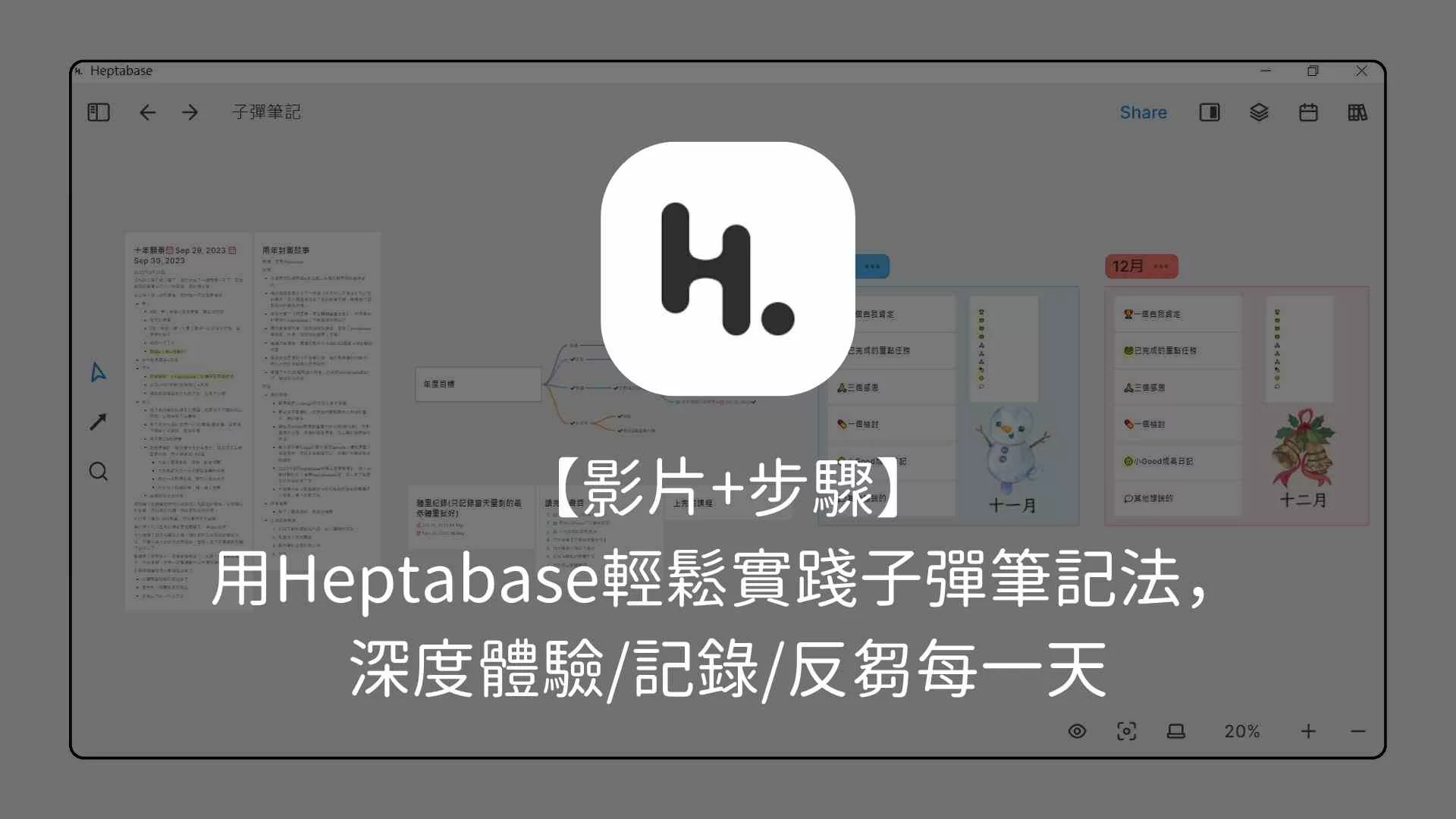
官方推薦的 Heptabase 分享文章
本文於 2023/12/14 獲得 Heptabase 官方收錄:「如果你也對子彈筆記有興趣,想要在 Heptabase 裡面實作看看,我們非常推薦閱讀參考!」💖
我自己也沒想到,上次發布我如何在 Heptabase 寫子彈筆記的文章,沒幾天後,Heptabase 就迎來一次重大更新:Journal 也可以加上 Tag 了。此外,也有一些很熱心的讀者來跟我交流想法,我非常開心。
於是,我重新思考了我目前的工作流,因此發現一些可以再更精簡的流程、更順手的用法,最後決定直接重新寫一篇文章來分享。
這次的設置步驟比上次又更精簡,但是該有的功能一個都不少,甚至追蹤起來還更方便囉!
也先偷看一下最終成果
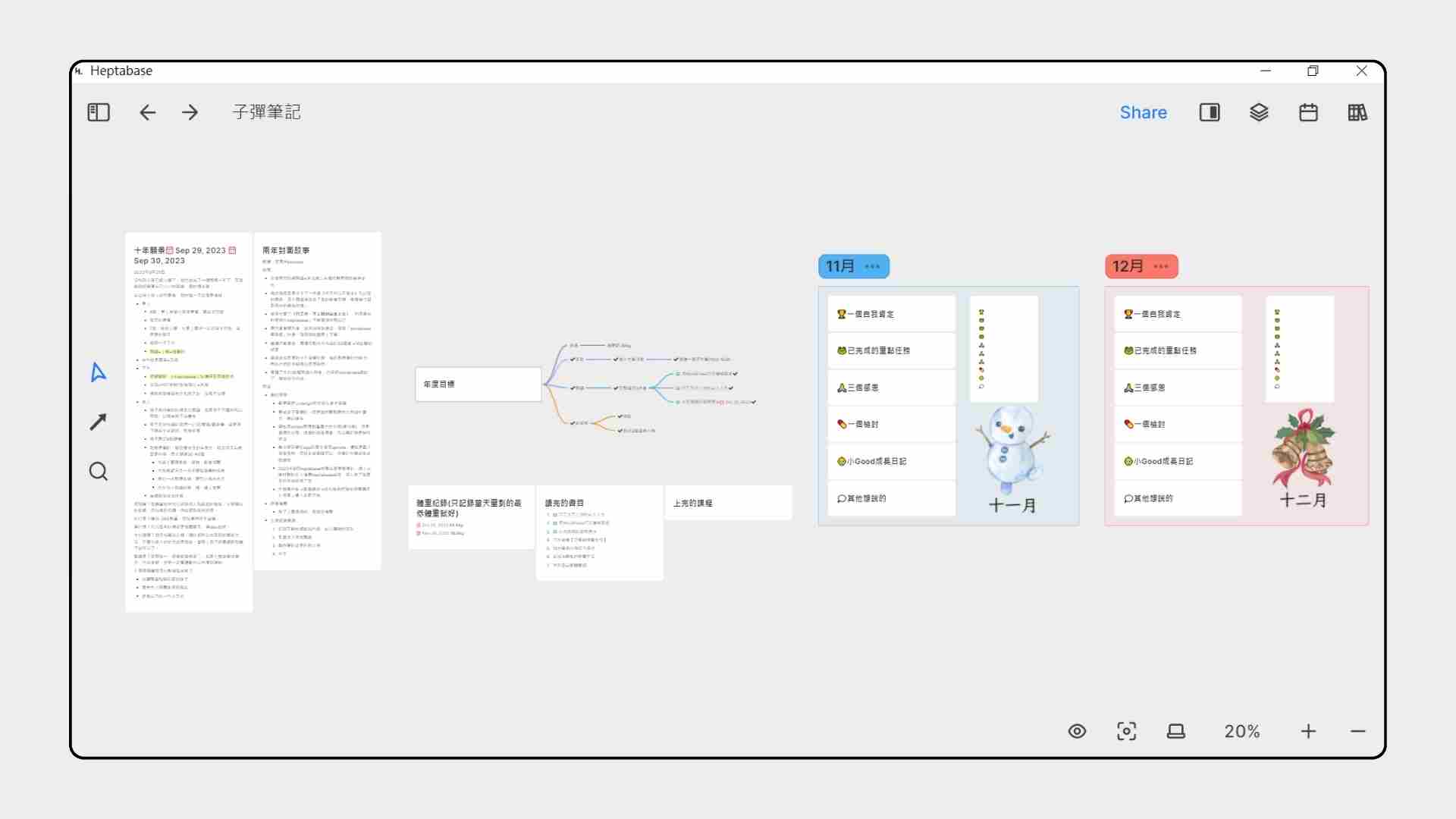
跟上次一樣,我想追蹤的項目還是有
再新增一項
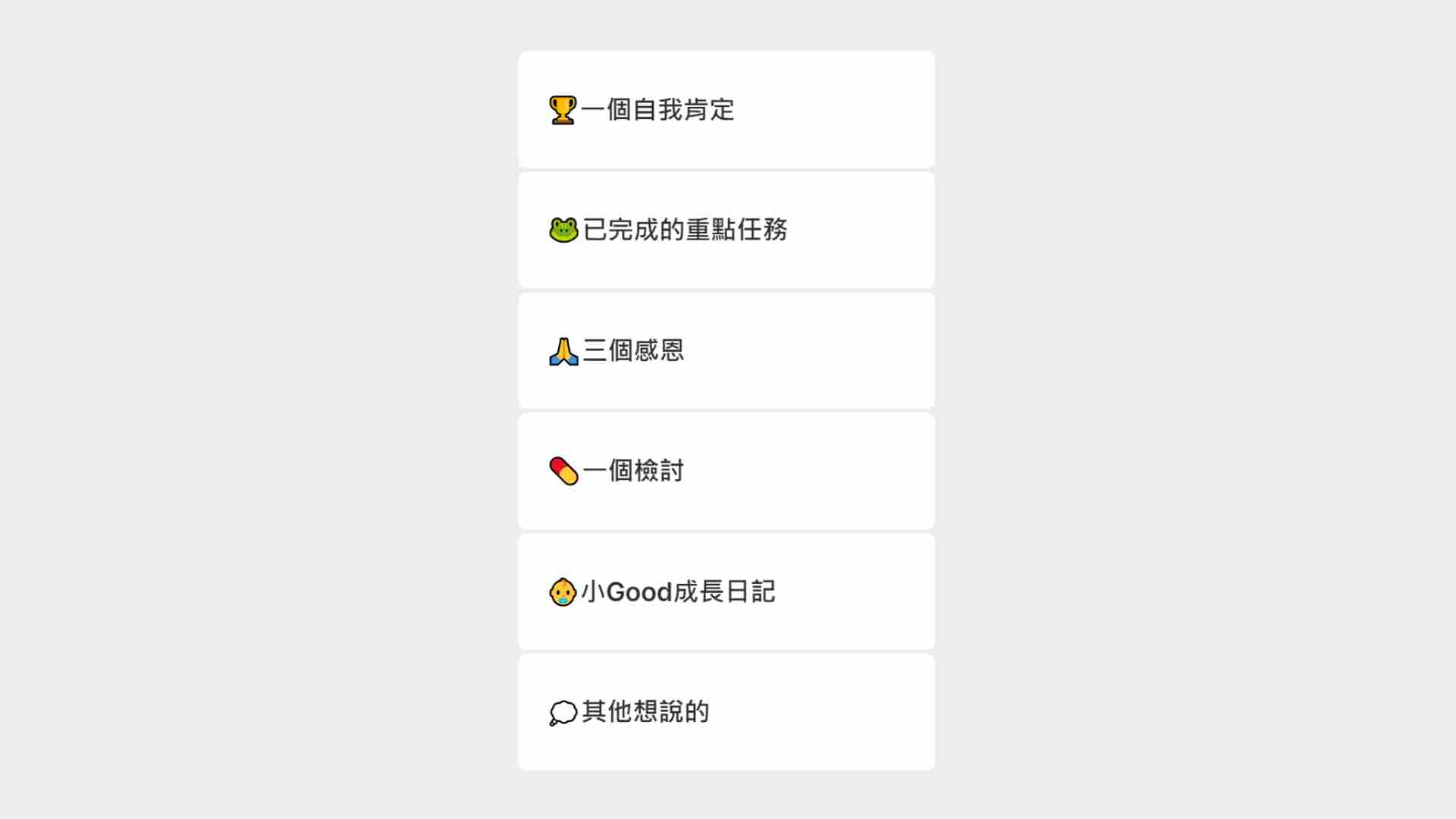
接著設置子彈筆記符號 Template,這樣以後記錄的時候就可以快速使用。
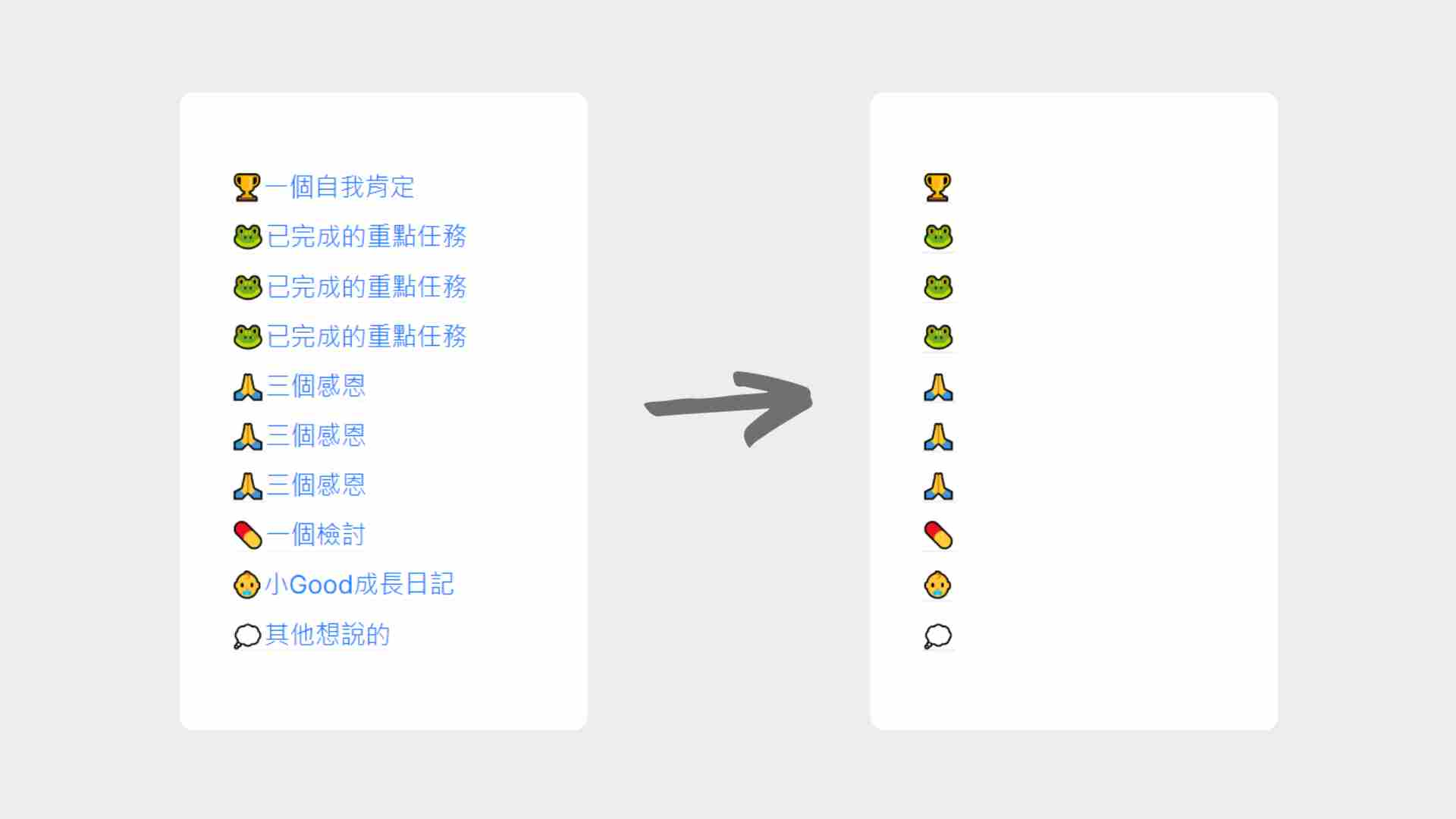
這邊簡單整理步驟。如果需要圖片輔助,可以看看上一次的教學,有詳細圖文說明。
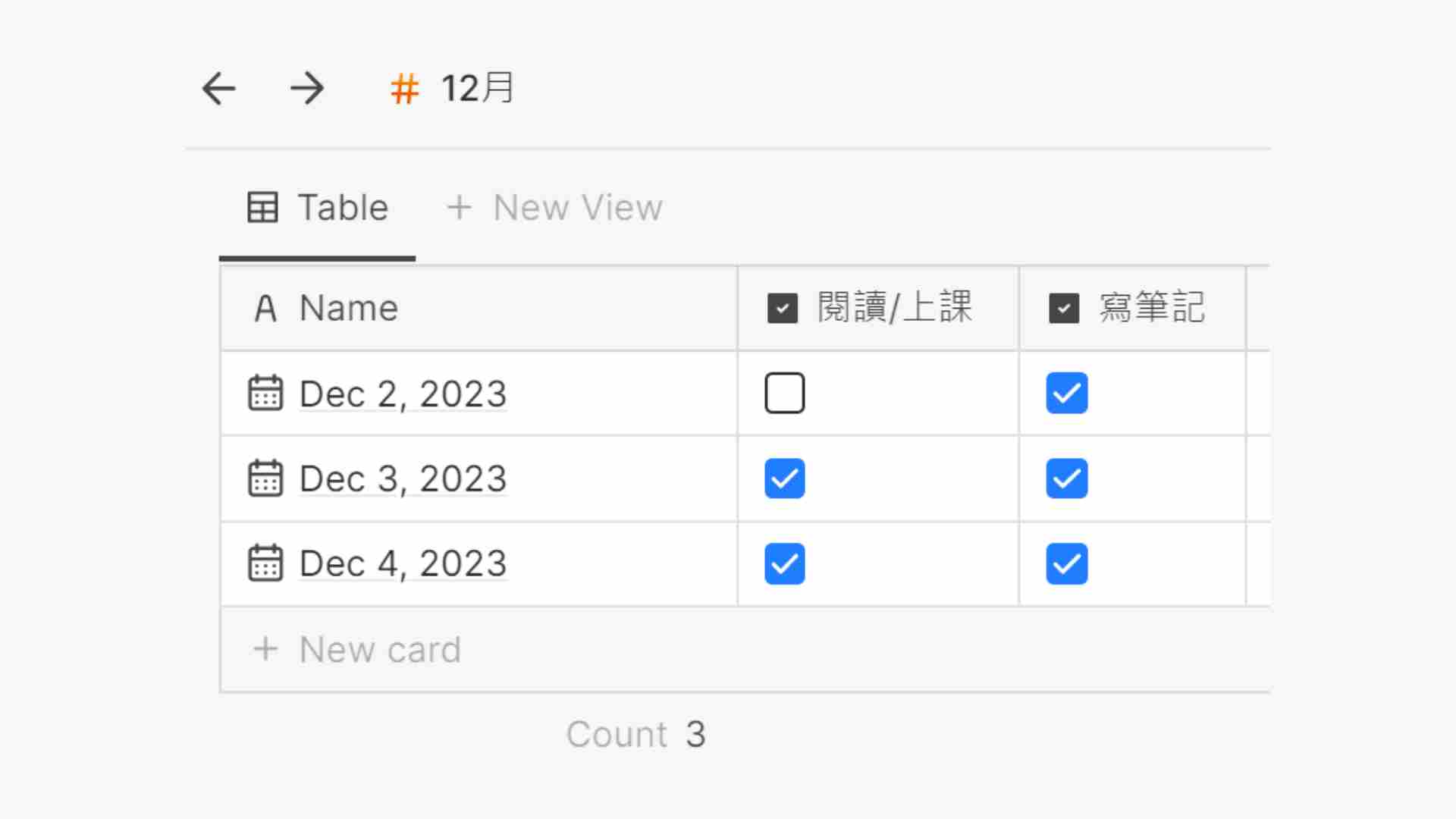
好啦!恭喜完成所有的設定步驟囉!接下來就是長久的實踐,才會帶來真正的效益。
我自己是不會預先貼上整個月份的,因為我希望在 Journal 有藍點出現的才代表真的有寫下內容。
但另一種思考可能是,預先貼上整個月份,到月底復盤主題雙鏈的時候,也能夠直觀看出哪些日子空白了。所以兩種方式都可以試試看。
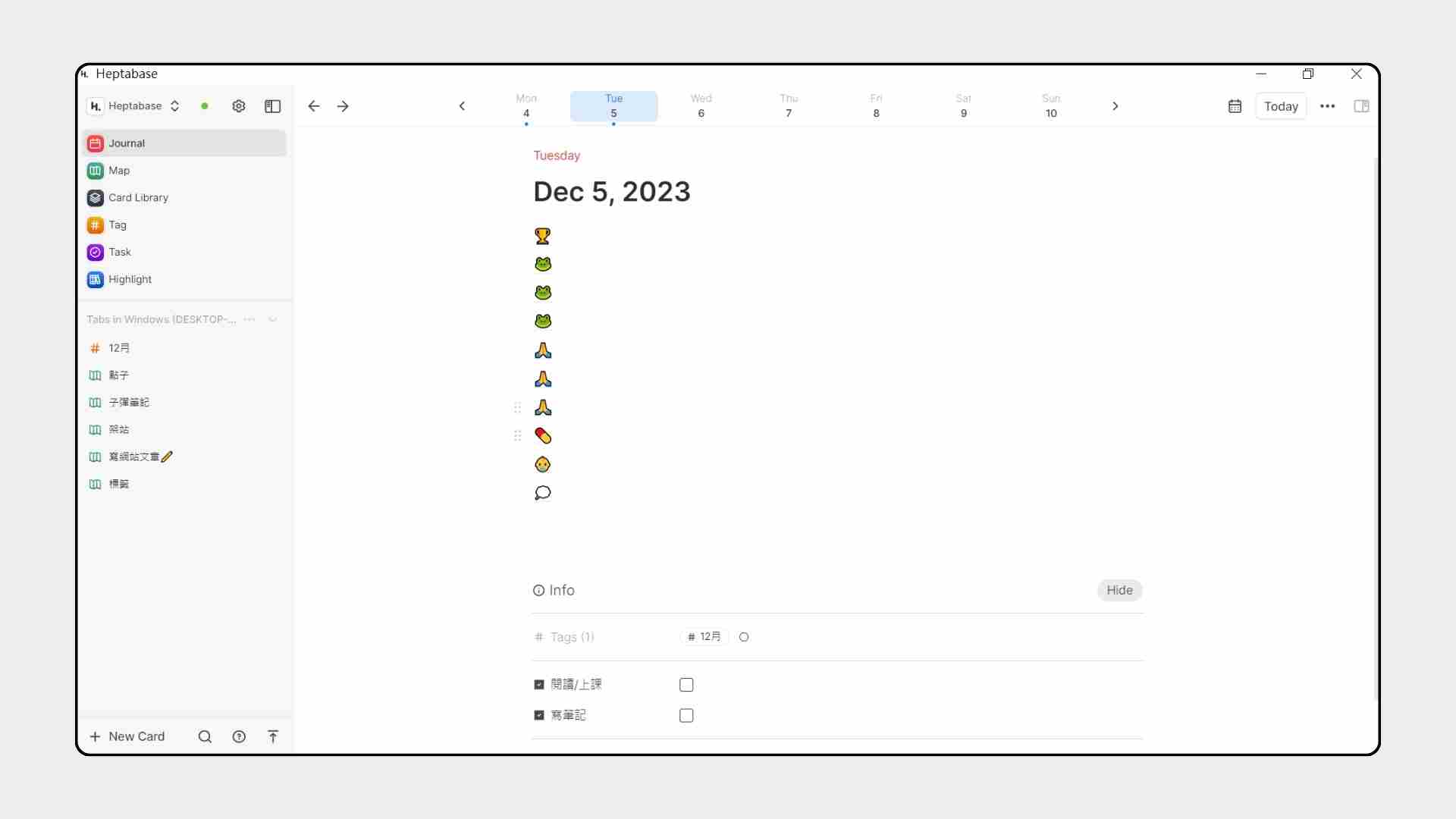
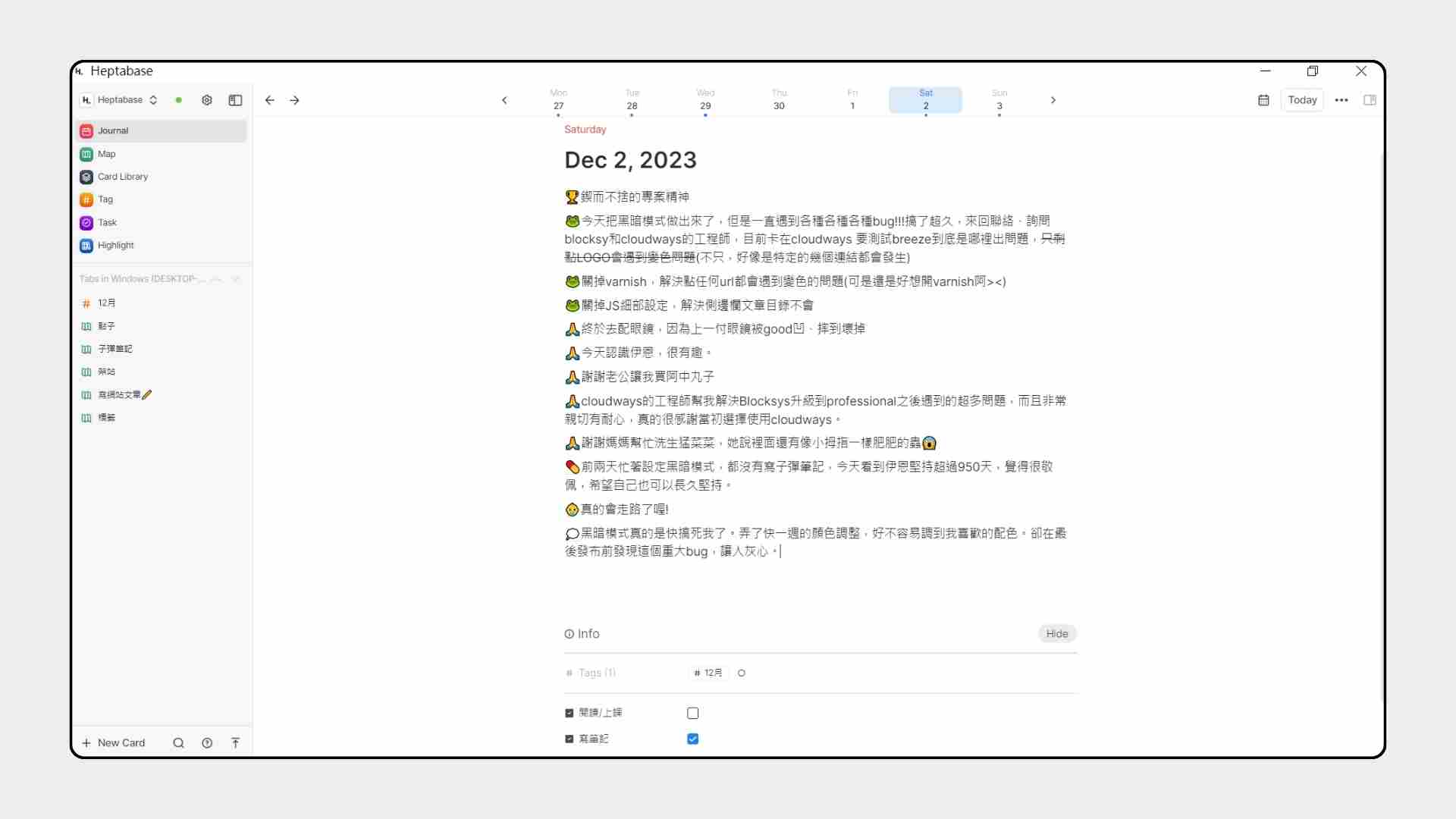
到了月底,就要設置下一個月份想要追蹤的項目,如果沒有改變的話,就可以複製後繼續使用。如果想要追蹤的內容有改變,要調整也非常方便。以下簡單教學沿用目前追蹤項目的方式。
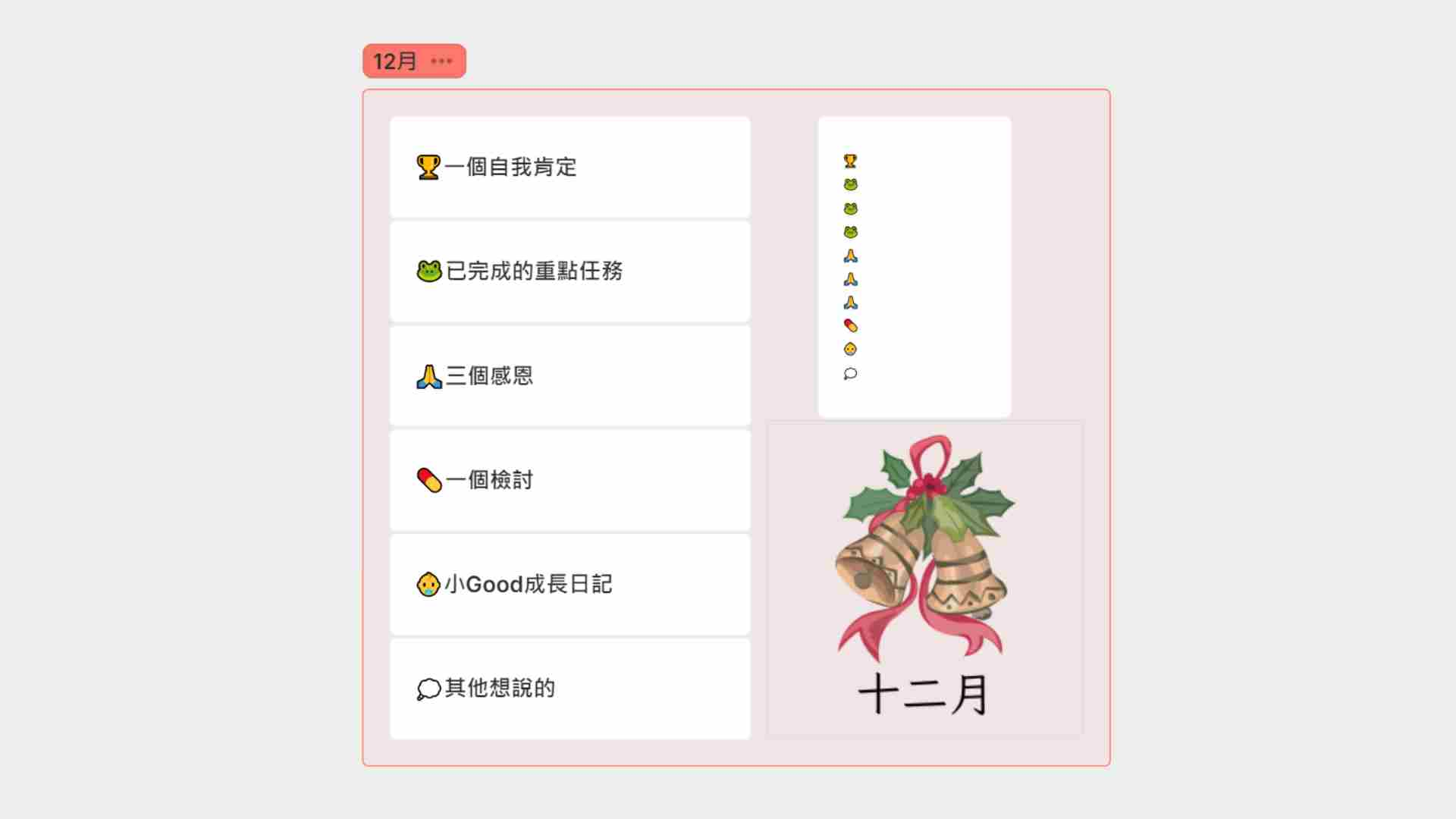
到了月底,除了更新追蹤項目和符號表,也很適合來做復盤,也就是再次查閱這個月的所有筆記,回顧整個月的成長。
除了在 Journal 中橫向的檢閱每一天,在側邊欄的主題視野中,我們是讓視線帶動思考,縱向的找出過去的成長、探索未來的可能性。
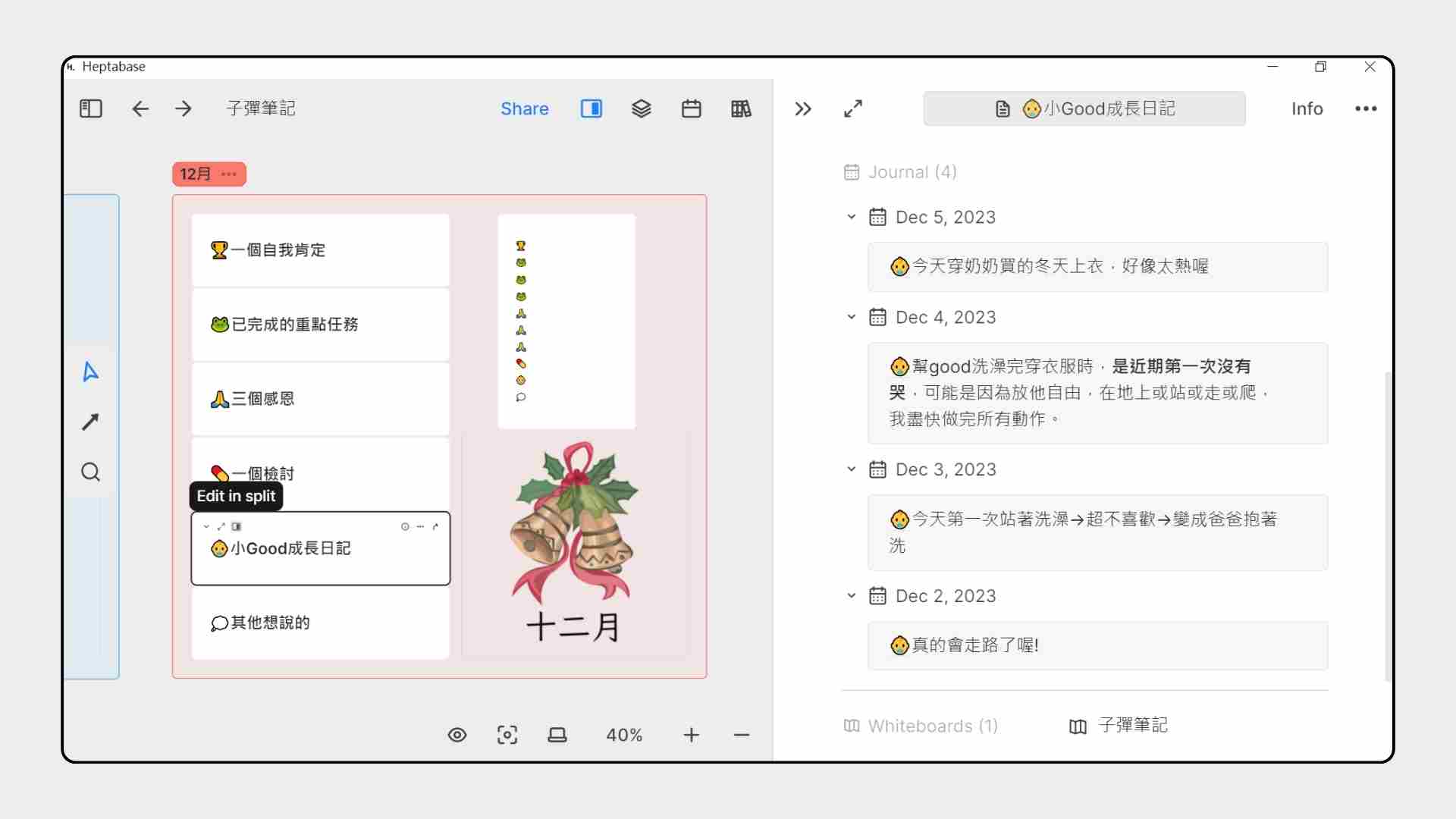
我自己看到整個月的內容時,其實除了思考之外,更多的是感動。會有一種感恩、感動、感悟在心裡不斷迴盪。就像曼報的 Manny 對金馬頒獎的觀後心得一樣。
藉著回顧自己的子彈筆記,你會成為自己的導師,更會成為自己的啦啦隊,為自己鼓掌,為生命喝采。
講到這裡似乎有點濫情,不過卻是真心希望你也可以體驗看看。
和上次的教學比較起來,我覺得又更往前一步,真正做到紙本子彈筆記完全做不到的事情。
這次的設置重點如果用 Heptabase 或是筆記軟體的專門術語,大概就是兩個關鍵字:「雙向鏈結」和「資料庫」。
「雙向鏈結」實作了子彈筆記內容的部分。
「資料庫」實作了子彈筆記習慣打卡的部分。
雖然是更加依賴筆記軟體,實則讓我們更深度體驗、記錄、反芻每一天。
這次的記錄方式側重在 Journal,而輕量化白板的使用。不過對於喜歡在白板上閱讀文字的朋友,也可以用添加 Journal 卡片到白板的方式,靈活運用,結合兩次教學的所有內容。
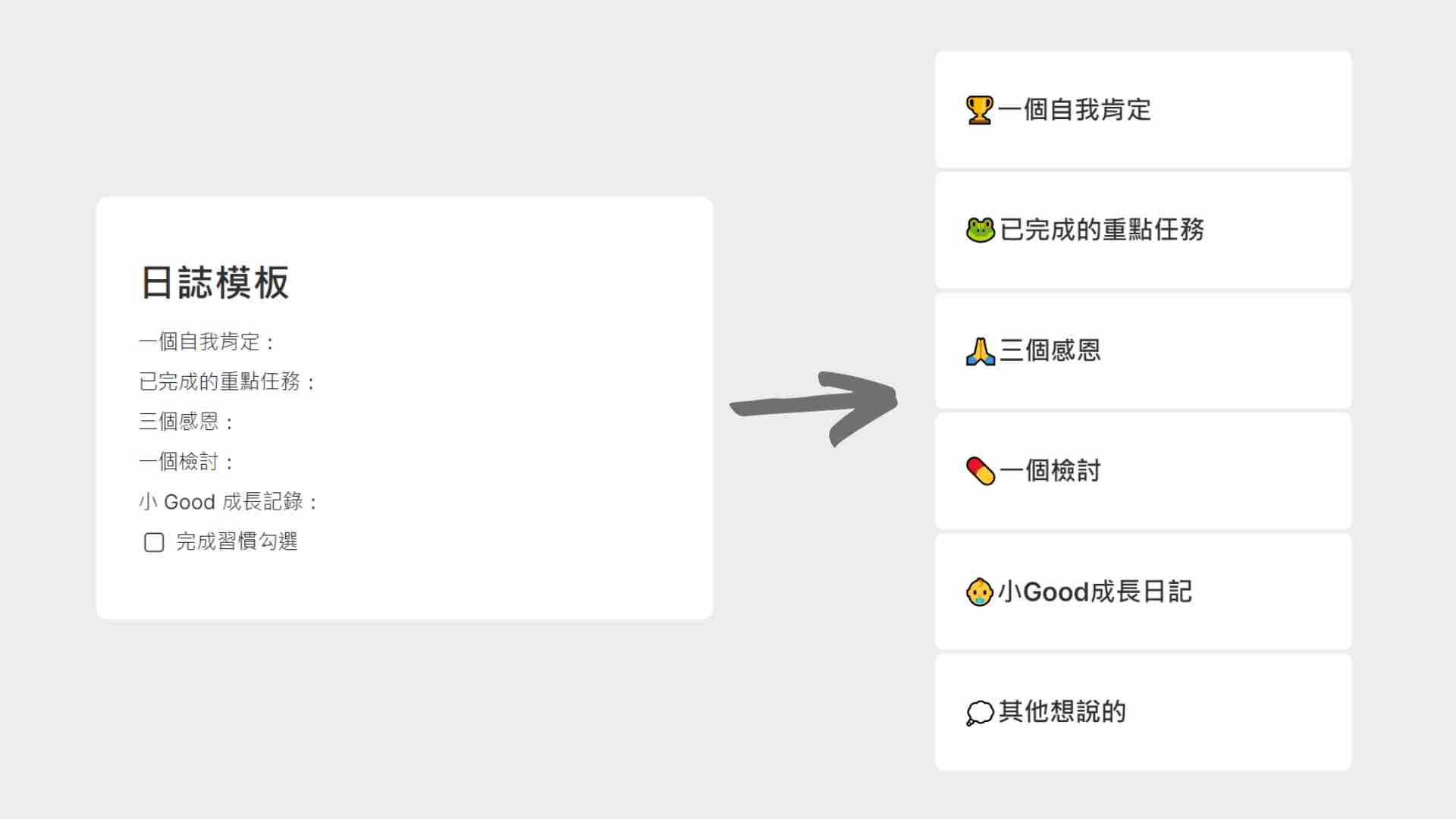
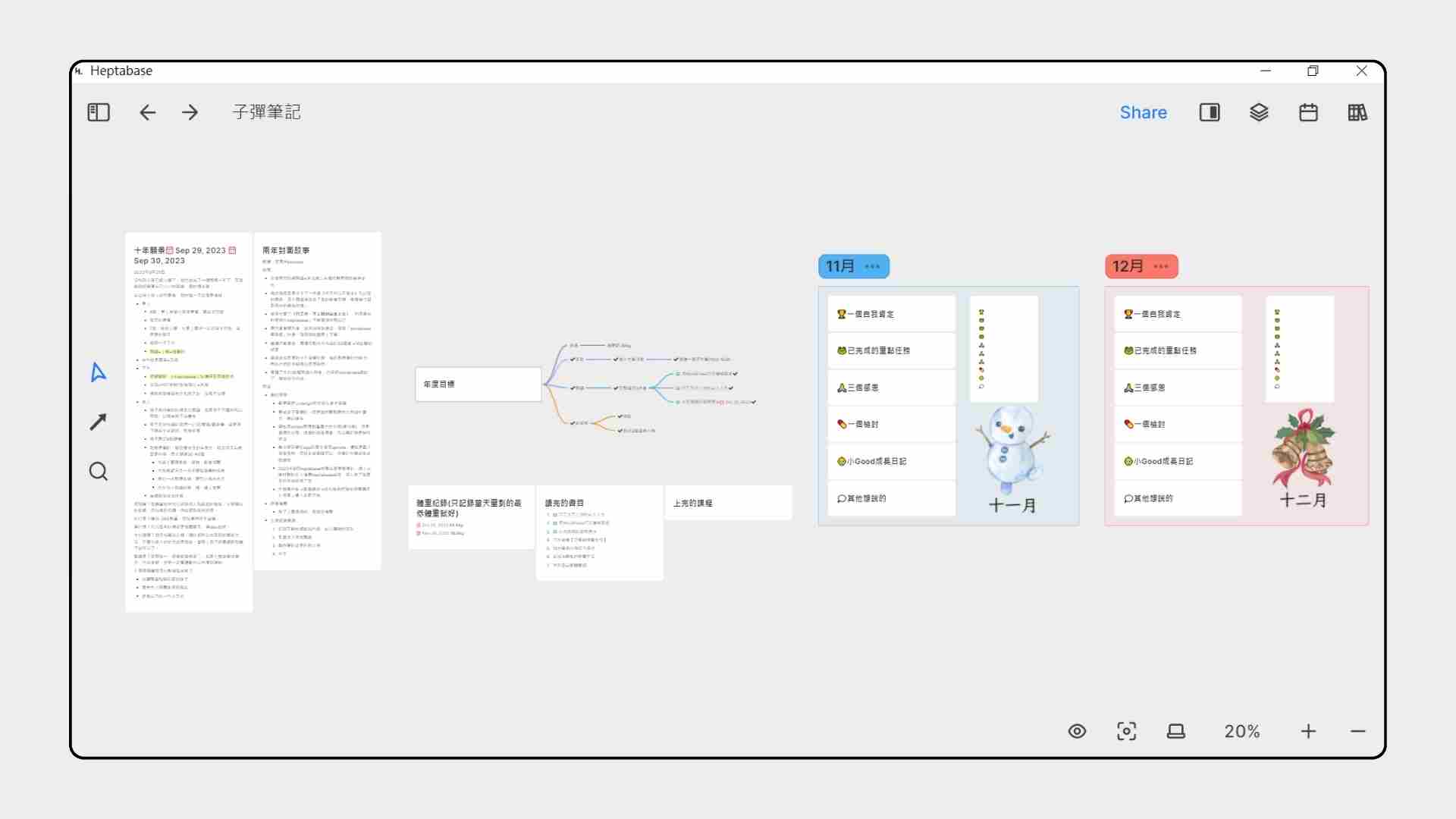
賈伯斯說:「電腦是人類有史以來最重要的發明,讓我們的心智騎上腳踏車。 」而 Heptabase,就像是子彈筆記的腳踏車,讓我們的記錄每一個字都值得。
我覺得這次的設定會比上次在白板實作是更加簡單。而且使用超方便的雙向鏈結設計,復盤更容易,可以輕鬆看到自己一個月的成長。
希望這次的教學有更加簡單,能夠幫助到想要精簡實踐子彈筆記的人、2024 想要開始用筆記軟體寫日記的人。
這是很實用的心得分享,可以讓我們當工具書…
對啊!是很腳踏實地的一本書! 用最近很紅…
我來了!! 覺得這本好像是實作教學滿滿耶…
不客氣~ 也要謝謝你的分享,希望之後看到…
我修改好文章了,這樣就可以避免遇到 Jo…
請問雙向鏈結是怎麼做到的?
我通常是用下面這些步驟:
1. 使用快捷鍵 Ctrl/Cmd + L 複製卡片的連結
2. 在空白卡片貼上連結
3. 鍵盤點 ↓,選擇 Paste as mention,貼上卡片標題
詳細可以看2 ⭓ 設定子彈筆記符號 Template這一部分。
如果有其他疑問可以再留言詢問喔!
另外一種常見做法是使用「@」快捷鍵,再搜尋想要提及的卡片的關鍵字。
曾被提及的卡片可以從資訊欄位(Info)看到被哪些其他卡片提及。
太酷了!!居然更新~還做成影片教學🤩
安寶寶超神💫💫
XD 謝謝 Zinnko 留言支持!
做影片真的超難,而且太多眉角了,難怪專業的都會找人幫忙影片剪輯。
我自己不太喜歡 .gif,因為不能按暫停很容易看不懂,所以才會選擇做成影片(結果變成難倒自己 XD)。
目前最大的不同就是現在有 template 功能囉,Zinnko 也可以試試看~
總之文章艱難的更新中,謝謝 Zinnko 來鼓勵我><
感謝站長詳細又活潑的分享,立刻依樣畫葫蘆開始做自己的子彈筆記。
想請問設定tag的時候,例如「一月」,是否需要特別命名為「2024一月」呢?
之後會不會跟2025的一月搞混?
還是說已經放在Tag Group「2024 習慣追蹤」裡面了,所以不用擔心不同年份會搞混呢?
hmmm…
我剛剛測試了一下,目前我的作法(只寫「1月」)在設定 2025年 1月 的 tag 時,會出現「Tag name already exists」。
所以應該還是需要像您說的,用「2024年1月」、「2024 Jan」這種命名方式,才不會在未來重複到 tag~
謝謝您的提醒!😀
之後我修改文章的時候會再把這一部份調整~
也謝謝您來留言^^
謝謝安寶寶迅速解惑 😀
正在學習Heptabase,謝謝妳的分享,讓我上手#Tag功能,最棒的是,還能運用的子彈筆記,超級棒,謝謝!
謝謝二寶媽來留言!
太開心了,能夠有幫助真是太棒了
2024 一起寫子彈筆記!
有疑問都可以再留言/聯絡我喔^^
最近看瓦基直播
https://www.facebook.com/ReadingOutpost/videos/1133202718114831
裡面也提到使用Heptabase做子彈筆記
在Map中用卡片排成月曆的形式
跟你的做法相似
最近也打算來試試看!
我也有看到^^
趁 2024 開始寫起來!
上次學到了使用 Tag 做習慣追蹤、子彈筆記的做法
這次讓子彈筆記更精簡了,感謝作者的分享
自己都想不到可以這樣用><
謝謝喜歡~~
我也覺得這次的分享很精簡好上手~